Создание простейших баз данных с помощью DataBase Form WizardH Database Desktop
Цель работы: Приобрести навыки создание простейших баз данных с помощью мастера и конструктора.
Литература: 1.Культин Н.Б. Delphi 6. Программирование на Object Pascal.-СПб.: БХВ-Петербург, 2002.-528 с.
Краткие теоретические сведения:
При подготовке к лабораторной работе следует повторить следующие вопросы: [1],глава 17 Базы данных.стр 463-466.
Содержание отчета:
1.Задание к лабораторной работе.
2.Схема формы проекта, текст процедур обработчиков событий.
3.Результаты расчета
Задание 1 Создание простейшего приложения базы данных с использованием эксперта форм базы данных (DataBase Form Wizard).
Порядок работы
1. Создайте новое приложение.
2. Выполните команду DataBase - Form Wizard (или File – New-Other) и на закладке Business выберите элемент DataBase Form Wizard). В раскрывшемся окне DataBase Form Wizard выберите опции: Create a simple form; Create a form using Ttable objects. Нажмите кнопку Next.
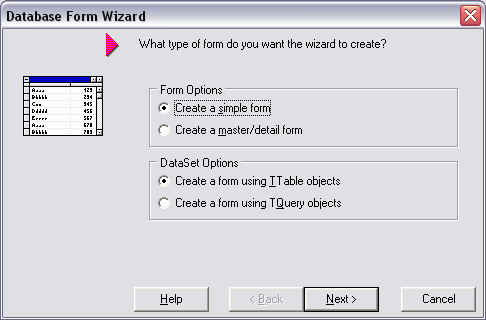
В следующем раскрывшемся окне выберите в комбинированных списках папку C:\Program Files\ Borland\ Delphi6\ Demos\ Data. После этого, на панели слева выведется список таблиц. Выберите в этом списке таблицу Animals.dbf и нажмите кнопку Next.
|
|
|
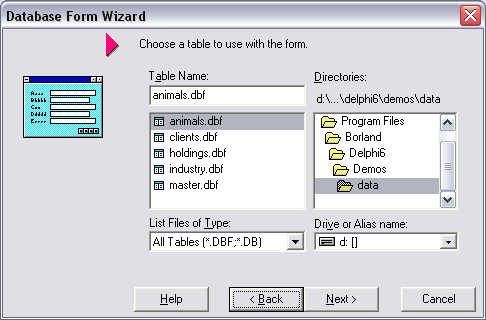
В следующем окне переместите все поля из левого списка в список Selected с помощью кнопки». В этом же окне можно поменять порядок полей с помощью кнопок ↓ и ↑. Для перехода к следующему окну нажмите кнопку Next.
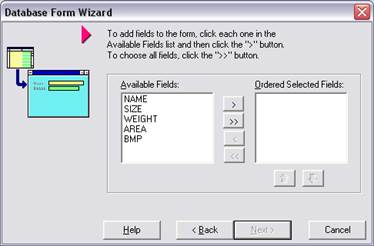
В следующем окне выберите компоновку формы In a grid для создания формы наподобие электронной таблицы, в которой можно просматривать и редактировать несколько записей сразу (по одной в каждой строке) и нажмите кнопку Next.
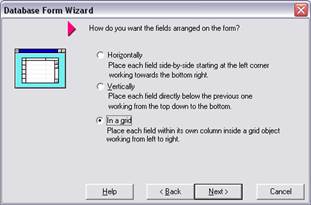
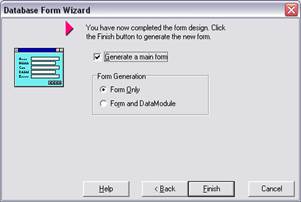
В следующем окне включите параметр Generate a main form и в списке переключателей Form generation выберите Form only и нажмите кнопку Finish.
3. Через Менеджер проектов удалите из приложения Forml, которая осталась пустой, и, следовательно, бесполезной.
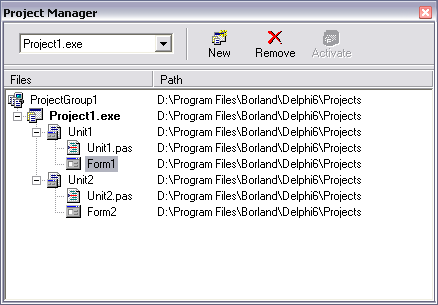
4. Установите свойство ShowHint для объекта DBNavigator равным True (для появления подсказок, когда курсор будет задерживаться над кнопкой панели). Замените свойство Align для объекта DBGridl (alNone) и поместите на форму справа от объекта DBGridl компонент DBImage (с вкладки Data Controls) для просмотра поля BMP записи. Для объекта DBImagel установите свойство Strech равным True для того, чтобы помещаемое изображение занимало всю область внутри DBImagel. Установите значения свойств DataSourse (DataSourse1) и DataField (BMP)объекта DBImagel. Поместите на верхнюю панель кнопку Close.
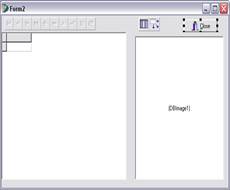
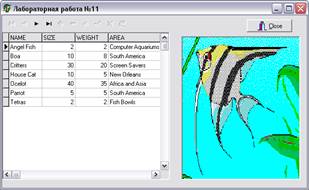
5. Сохраните созданное приложение базы данных.
6. Запустите созданное приложение базы данных.
На верхней панели работающего приложения расположен объект DBNavigator с кнопками управления базой данных.
| Кнопка № | Функция | Описание |
| Движение к началу | Перемещает к первой записи в таблице | |
| Движение к предыдущему | Перемещает к предыдущей записи в таблице | |
| Движение к следующему | Перемещает к следующей записи в таблице | |
| Движение к последнему | Перемещает к последней записи в таблице | |
| Вставить | Вставляет новую запись в текущую позицию | |
| Удалить | Удаляет текущую запись | |
| Редактировать | Разрешает изменять поля текущей записи | |
| Сохранить | Сохраняет изменения в записи | |
| Отменить | Отменяет изменения в текущей записи | |
| Обновить данные | Заново загружает текущую запись. Это удобно при множественном доступе к базе данных, когда текущая запись может оказаться измененной. |
7. Опробуйте работу кнопок.
|
|
|
8. Изучите все свойства компонентов TABLE1(обратите внимание на DataBaseName, TableName), DataSourse1.
Задание 2. Создание базы данных с помощью утилиты Database Desktop.
 2015-06-04
2015-06-04 390
390







